ඔබ වැඩ කරන ස්ථානයේ Windows 10 සමඟ පරිගණකයක් හෝ ලැප්ටොප් පරිගණකයක් නිතිපතා භාවිතා කරන්නෙකු නම්, එය අත්හැරීම කිසිසේත් පහසු නොවන බව ඔබ දැනටමත් දන්නවා ඇති. අගුලු හරින ලද තිරය එය ඕනෑම නොසන්සුන් පුද්ගලයෙකුට පෙනෙන පරිදි. යමෙකුට ඔබේ ගනුදෙනුකරුවන් පිළිබඳ රහස්ය තොරතුරු හෝ ඔබ සංවර්ධනය කරන නව ව්යාපෘතියක් දැකිය හැකිය.
නමුත් මෙය රැකියා ස්ථානයේ පමණක් සිදු නොවේ. වැඩ කරන තැන වගේම ගෙදර වැඩත් පුද්ගලිකව තියාගන්න එක හොදයි මොකද අපේ ගෙදර අයට නරක චේතනාවක් නැති උනත් සමහර විට අපි එයාලට පෙන්නන්න අකමැති දෙයක් තියෙන්න පුලුවන්. Windows 10 හි තිරය අගුළු දැමීම අත්යවශ්ය වන්නේ එබැවිනි.
මගේ PC තිරය අගුළු දමන්නේ කෙසේද
අපගේ කටයුතුවලදී මෙම පිරික්සීමේ ඇස් සඳහා විසඳුම වේ පරිගණකය අගුළු දැමීමට විධානයක් භාවිතා කරන්න. ඔබ ඔබේ කාර්යාලයේ උපන්දින සාදයේ ඡායාරූප දෙස බලන බව සිතන්න. සමහර විට ඔබ පරිගණකයෙන් මිනිත්තු කිහිපයක් ඉවතට යන විට ඔබේ ප්රධානියා මෙම ඡායාරූප දැකීමට ඔබට අවශ්ය නොවනු ඇත.
ඔබ පවුලේ සාදයක් සැමරීමට හෝ තෑග්ගක් දීමට සූදානම් වන පුදුමය ගැන ඔබේ පවුලේ කෙනෙකු සොයා ගැනීමට ඔබට අවශ්ය නැත. මෙම සියලු අවස්ථා වලදී, Windows 10 හි තිරය අගුළු දැමීමට මෙම පියවරයන්ගෙන් එකක් අනුගමනය කිරීම වඩාත් සුදුසුය.
යතුරුපුවරුව සමඟ පරිගණකය අගුළු දමන්නේ කෙසේද
බොහෝ විට, තිරය අගුළු දැමීම සඳහා යතුරු වඩාත් ප්රායෝගික ක්රමය වේ.
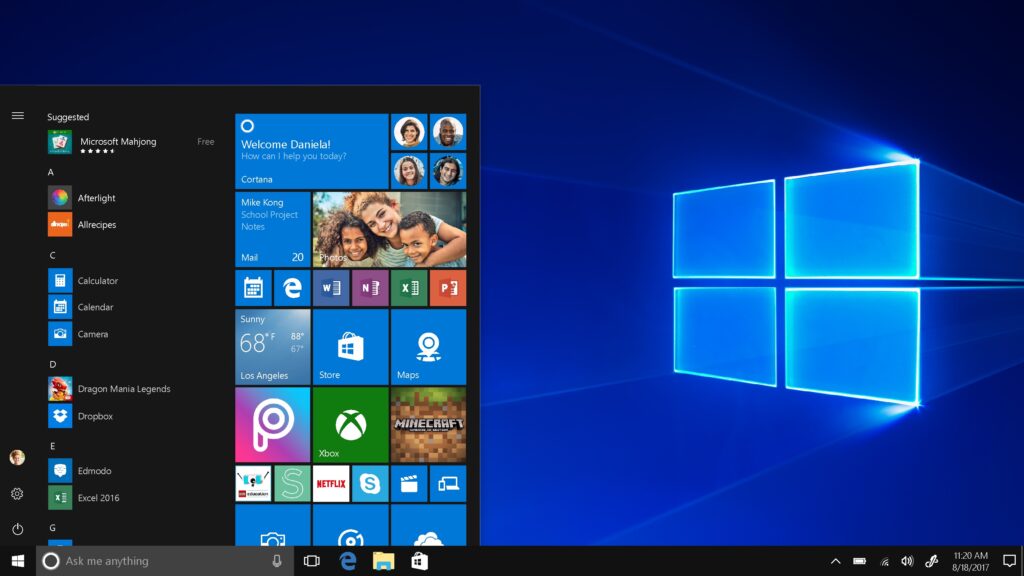
- එකවර වින්ඩෝස් යතුරු සහ L අකුර ඔබන්න. පරිගණකය කැටි වී අගුළු තිරයක් දිස්වනු ඇත.
- ඔබට එය අගුළු ඇරීමට අවශ්ය නම්, ඕනෑම යතුරක් හෝ මූසිකයක් ඔබන්න, ඉන්පසු මුරපදය හෝ PIN ඇතුළත් කරන්න.
ඉක්මන් ප්රවේශය Ctrl + Alt + Del
මෙම යතුරු තුන එකවර එබීමෙන් ඔබට සමහර කාර්යයන් පෙනෙනු ඇත, ඒවා අතර ඔබට තෝරා ගත හැකිය: අගුළු දැමීම, පරිශීලකයා මාරු කිරීම, ලොග් අවුට් සහ කාර්ය කළමනාකරු. මෙම අවස්ථාවේදී, ඔබ උනන්දු වන්නේ "බ්ලොක්" එකයි.
- Ctrl + Alt + Del යතුරු එකවර ඔබන්න (එම අනුපිළිවෙලට).
- විවෘත වන මෙනු කවුළුවෙන්, පළමු විකල්පය වන "බ්ලොක්" මත ක්ලික් කරන්න.
ආරම්භක මෙනුව
- තිරයේ පහළ වම් කෙළවරේ පිහිටා ඇති ආරම්භක බොත්තම ඔබන්න.
- ඔබගේ පරිශීලකයාගේ අයිකනය මත ක්ලික් කර "බ්ලොක්" මත ක්ලික් කරන්න.
තිර සුරැකුම
Windows 10 හි තිරය අගුළු දැමීමට ඔබට සැමවිටම මෙම පියවර අනුගමනය කිරීමට අවශ්ය නැතිනම්, තවත් ස්වයංක්රීය විකල්පයක් ඇත, එනම් තිර සුරැකුම අගුලු දමා ඇති පරිදි වින්යාස කිරීමයි.
- Cortana ක්ෂේත්රයේ කර්සරය තබා, "තිර සුරැකුම වෙනස් කරන්න" ටයිප් කරන්න.
- එම විකල්පය මත ක්ලික් කරන්න.
- විවෘත කර ඇති කවුළුවෙහි, එය පවසන කොටුව සලකුණු කරන්න: "නැවත ආරම්භයේ පිවිසුම් තිරය පෙන්වන්න". තිරය අවදි කිරීමට පෙර ඔබේ පරිගණකය කොපමණ වේලාවක් රැඳී සිටිය යුතුද යන්න තෝරා ගැනීමට පවා හැකිය.
- අවසන් කිරීමට, "අයදුම් කරන්න" සහ අවසානයේ "හරි" මත ක්ලික් කරන්න.
මේ අනුව, තිර ආරක්ෂණයට බාධා වන සෑම අවස්ථාවකම, ඔබට නැවත ඇතුල් වීමට ඔබගේ මුරපදය හෝ ඔබගේ PIN අංකය ටයිප් කිරීමට සිදුවේ.




